URLをクリップボードにコピーしました
FAQ_URL:https://www.pa-solution.net/daj/bs/faq/Detail.aspx?id=4314
| |
最終更新日 2020/09/30 |
FAQ_ID:4314 |
 Business
Business >
i-FILTER@Cloud >
ネットワーク
 Business
Business >
i-FILTER@Cloud >
GIGAスクール版

|
「i-FILTER@Cloud」Chromebook(Google Chrome OS)への証明書インポート手順
|

|
1. ブラウザGoogleChromeを起動します。
2. 「GoogleChromeの設定」(「?」のアイコン)をクリック(タップ)します。
3. 「設定」をクリック(タップ)します。
4. ”詳細設定を表示...”をクリック(タップ)します。
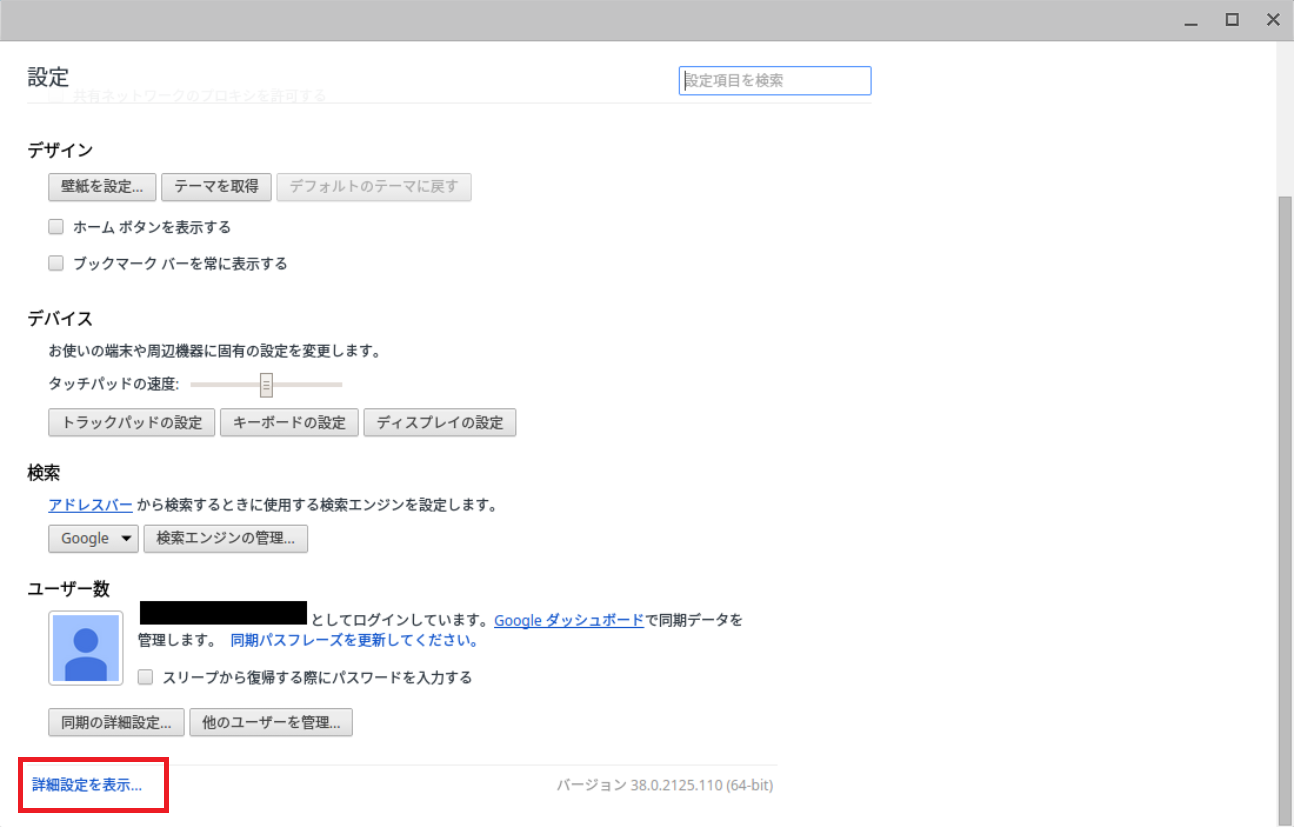
5. [証明書の管理...]ボタンをクリック(タップ)します。
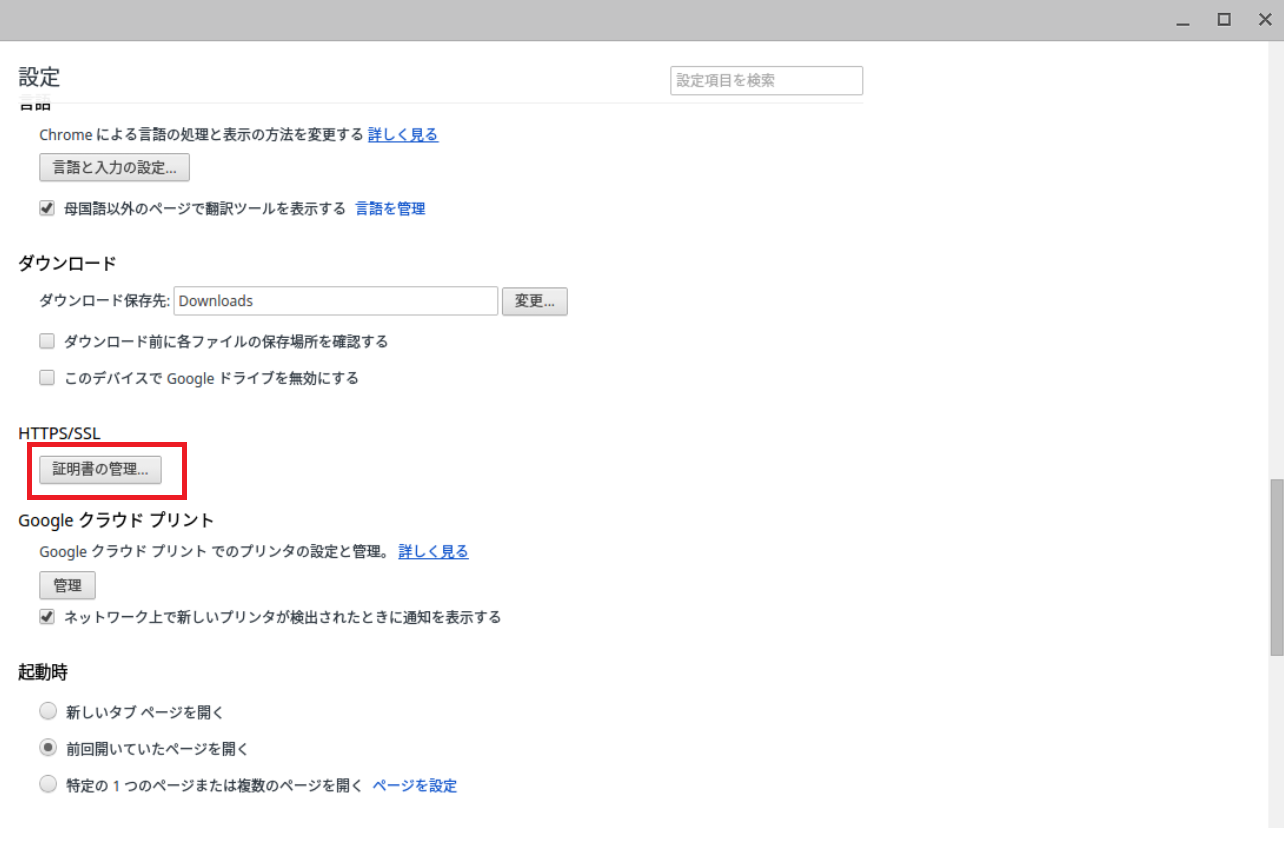
6. "認証局"タブを選択し、[インポート...]ボタンをクリック(タップ)します。
※「ユーザーの証明書」にインポートしないようにご注意ください
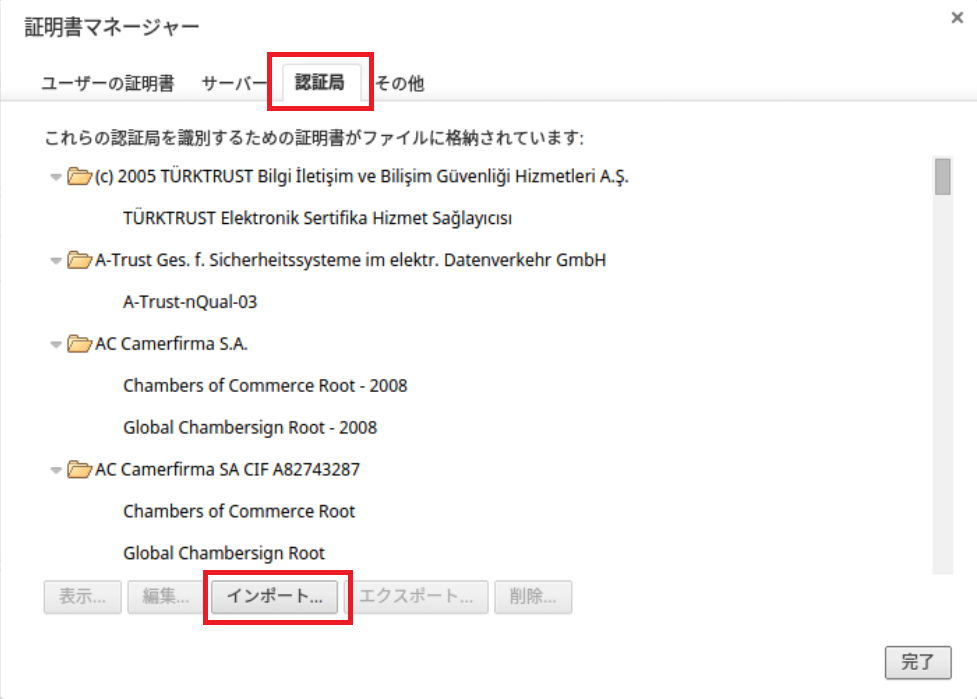
7. 『ファイルを選択して開く』画面が開くので、ダウンロードした証明書(default_ca_sha2.crt)を選択し
開くをクリック(タップ)します。
※証明書ファイルのダウンロードは「DigitalArts@Cloud」統合管理画面より行ってください。
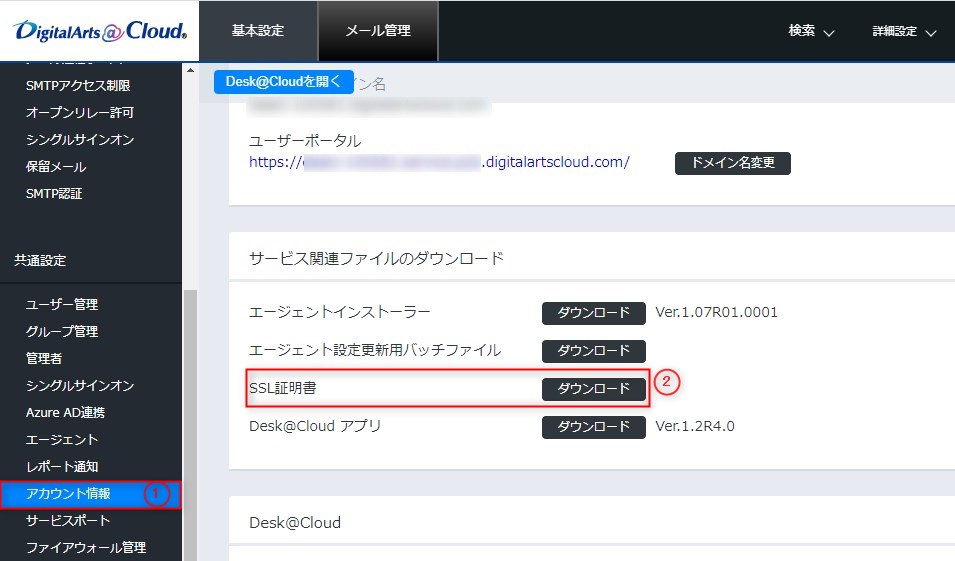
8. 「ウェブサイトの識別でこの証明書を信頼します」にチェックを入れ、OKをクリック(タップ)します。
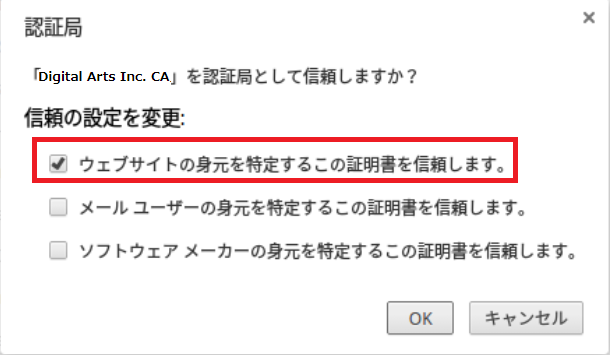
以上で証明書がインポートされます。
|

